Menyerna i textverktyget
På kontrollpanelen i textverktyget finns knapparna Fil, Visa, Redigera och Sök. Dessa menyknappar finns också som menyalternativ på snabbmenyn Textfönster.
Snabbmenyn Textfönster
Om du flyttar pekaren till textfönstret och klickar med MENY visas snabbmenyn Textfönster. (Snabbmenyn Textfönster visas också i textfönstren i system- och kommandofönstren samt i postverktyget.)
Med alternativen på menyn Textfönster tar du fram samma menyer som genom att klicka på knapparna i textverktygets kontrollpanel. Dessa menyer beskrivs i de följande avsnitten. Längre fram i kapitlet beskrivs också menyn Extra som bara finns på menyn Textfönster.
Menyn Fil
Menyn Fil innehåller alternativ som du använder för att öppna, spara, spara som, infoga och radera textfiler. Om du vill ha mer information om hur du öppnar och sparar filer kan du läsa "Öppna, spara, infoga och lägga till" i Kapitel 1.
Infoga
Om du vill infoga en befintlig fil till en ny fil använder du alternativet Infoga.
-
Använd alternativet Infoga på menyn Fil om du vill ta fram fönstret Infoga.
-
Ta fram den fil du vill infoga och klicka på Infoga.
Infoga din fil på samma sätt som du öppnar och sparar en fil. Om du vill veta mer om hur du väljer en fil som du vill öppna eller spara kan du läsa Kapitel 1.
Töm fönstret
Om du vill tömma textfönstret på dess innehåll väljer du alternativet Töm fönstret på menyn Fil. Om du har gjort ändringar i texten och inte sparat dem, visas ett meddelande som ber dig bekräfta eller avbryta funktionen.
Menyn Visa
På menyn Visa finns de alternativ som du använder för att flytta textmarkören och bestämma raddelning.
Gå till rad nummer
När du vill markera en viss rad väljer du alternativet Gå till rad nummer för att ta fram fönstret Radnummer, som visas i Figur 3-3. Skriv numret på den rad du vill gå till och klicka med VÄLJ på knappen Gå till rad nummer. Texten på den angivna raden markeras och textmarkören placeras i slutet av den raden.
Figur 3-3 Snabbfönstret Radnummer
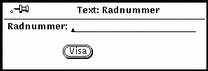
Vilket radnummer?
När du vill veta på vilken rad en markerad text börjar väljer du alternativet Vilket radnummer? på menyn Visa. Radnumret visas i ett meddelande. Om du inte har markerat någon text visas ett felmeddelande.
Markören längst upp
När du väljer alternativet Markören längst upp på menyn Visa, visas texten i textfönstret så att den rad där textmarkören finns blir den tredje raden uppifrån.
Ändra raddelning
När du väljer alternativet Ändra raddelning visas en undermeny med tre alternativ: Bryt mellan ord, Bryt mellan tecken och Bryt inte. Figur 3-4 visar en text där raddelningen är inställd på Bryt mellan tecken, vilket resulterar i att radbrytningar kan finnas mitt i ord.
Figur 3-4 Text med raddelningen inställd på Bryt mellan tecken
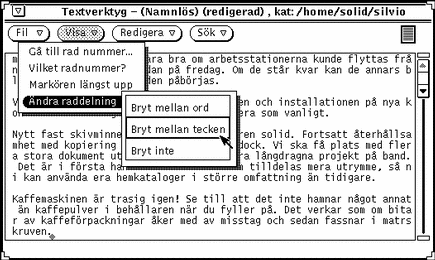
Den vanligaste raddelningen är mellan ord. Figur 3-5 visar en text som har raddelningen inställd på Bryt mellan ord.
Figur 3-5 Text med raddelningen inställd på Bryt mellan ord
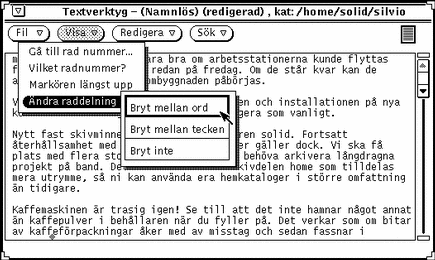
Om du väljer Bryt inte ser du bara början på varje rad som du avslutat genom att trycka på Return. Resten av raderna hamnar utanför textfönstret. Figur 3-6 visar en text som har raddelningen inställd på Bryt inte och där varje stycke avslutats med ett Return-tecken. Därför syns bara första delen av varje stycke.
Figur 3-6 Text med raddelningen inställd på Bryt inte
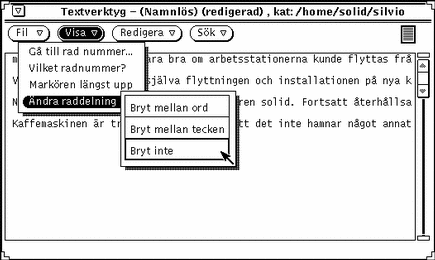
Menyn Redigera
På menyn Redigera finns följande vanliga redigeringsfunktioner:
-
Ångra som består av två alternativ på en undermeny. Med dessa alternativ kan du ångra den senaste ändringen eller alla ändringar du gjort sedan du senast sparade texten.
-
Kopiera som du använder för att kopiera den markerade texten till urklippsminnet. Om något redan finns i urklippsminnet ersätts det med det du kopierar eller klipper ut.
-
Klipp ut som du väljer för att ta bort den markerade texten och spara den i urklippsminnet. Om något redan finns i urklippsminnet ersätts det med det du kopierar eller klipper ut.
Menyn Sök
På menyn Sök finns de alternativ du använder för att söka och ersätta sökfraser, tecken och text mellan avgränsningstecken.
Sök och ersätt
Välj alternativet Sök och ersätt för att ta fram fönstret Sök och ersätt. Om du har markerat någon del av texten i textfönstret visas den i fältet Sök (se Figur 3-7).
Figur 3-7 Snabbfönstret Sök och ersätt

Om du vill söka efter en sökfras skriver du sökfrasen i fältet Sök och klickar med VÄLJ på knappen Sök. Klicka på Sök igen för att hitta nästa förekomst av sökfrasen.
Om du vill ersätta den markerade texten eller det som står i fältet Sök med en textsträng, skriver du texten i fältet Ersätt med och klickar med VÄLJ på knappen Ersätt med. Om du klickar på denna knapp utan att ha skrivit något i fältet tas den markerade texten bort (egentligen ersätts den med ingenting).
Om sökfrasen du vill använda innehåller tab-tecken eller vagnreturer måste du markera sökfrasen i texten innan du tar fram fönstret Sök och ersätt. Du kan inte trycka på Tab eller Return i fältet Sök.
Knapparna längst ned i fönstret kombinerar Sök och ersätt, så att du enkelt kan göra något av följande:
-
Klicka på Sök nästa och ersätt för att ersätta nästa förekomst av sökfrasen med texten i fältet Ersätt med.
-
Klicka på Ersätt och sök nästa för att ersätta den markerade texten med texten i fältet Ersätt med och sedan söka nästa förekomst av sökfrasen.
-
Klicka på Ersätt alla för att ersätta alla förekomster av sökfrasen med innehållet i fältet Ersätt med.
Genom att klicka på den förkortade menyknappen längst ned till höger i fönstret kan du välja om du vill söka och ersätta sökfrasen i hela texten eller från textmarkören och framåt. Den aktuella inställningen visas bredvid knappen, som du kan se i Figur 3-7.
Sök markerad text
Använd alternativet Sök markerad text på menyn Sök för att söka närmaste förekomst av den sökfras som du markerat i texten i textfönstret. På undermenyn Sök markerad text väljer du om du vill söka framåt eller bakåt.
Sök teckenpar
Använd alternativet Sök teckenpar på menyn Sök för att ta fram fönstret Sök teckenpar där du kan välja att söka text som är omgiven av vissa avgränsningstecken (se Figur 3-8).
Figur 3-8 Snabbfönstret Sök teckenpar
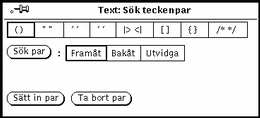
Genom att klicka med VÄLJ på en inställning i fönstret Sök teckenpar väljer du vilka avgränsningstecken som ska gälla. När du har valt avgränsningstecken klickar du med VÄLJ på knappen Sök par för att söka och markera text inom givna avgränsningstecken. Med inställningen Framåt eller Bakåt bestämmer du om du vill söka framåt eller bakåt. Om det finns flera par avgränsningstecken i varandra, som till exempel flera par av parenteser i varandra i en programkod, kan du klicka på knappen Utvidga för att udvidga markeringen till nästa par avgränsningtecken.
Om du vill sätta avgränsningstecken runt en markerad text klickar du med VÄLJ på knappen Sätt in par. Om du vill ta bort avgränsningstecken i den markerade texten klickar du med VÄLJ på knappen Ta bort par.
Sök |>fält<|
I textverktygets textfönster definieras ett fält som ett textavsnitt som föregås av |> och följs av <|. Du kan söka framåt efter varje fält med hjälp av alternativet Sök |>fält<| på menyn Fil. När du väljer Sök |>fält<| visas en undermeny med alternativen: Utvidga, Nästa och Föregående.
-
Välj Utvidga när textmarkören står i ett fält för att markera hela fältet, inklusive avgränsningstecknen.
-
Välj Nästa för att söka framåt från textmarkören. Hela nästa fält markeras, inklusive avgränsningstecknen.
-
Välj Föregående för att söka bakåt från textmarkören. Hela det föregående fältet markeras, inklusive avgränsningstecknen.
Menyn Extra
På snabbmenyn Textfönster finns i textverktyget alternativet Extra. Någon motsvarande knapp finns inte i textverktygets kontrollpanel. På menyn Extra finns olika alternativ som du använder för att formatera texten i textfönstret. Du kan själv definiera vilka filter som ska finnas tillgängliga på menyn. I avsnittet "Anpassa textverktyget" får du mer information om hur du definierar dina egna filter. Det här avsnittet beskriver standardalternativen på menyn.
Bryt rader
Välj Bryt rader för att bryta markerade långa rader till 72 teckens längd. Det kan till exempel vara aktuellt när du ska läsa post med rader som är så långa att de inte får plats i fönstret eller för att försäkra dig om att rader inte klipps av vid utskrift.
När du väljer Bryt rader utförs UNIX-kommandot fmt. Det bryter rader mellan ord och det behåller tomma rader och avståndet mellan ord.
Obs!
Bryt (och fmt) kan inte användas på rader som är längre än 1024 tecken.
Versaler
Välj Versaler för att göra om markerad text till versaler (stora bokstäver) eller gemener (små bokstäver), helt eller delvis.
-
Välj abcd->ABCD för att göra om den markerade texten till versaler.
-
Välj ABCD->abcd för att göra om hela den markerade texten till gemener.
-
Välj abcd->Abcd för att göra om den första bokstaven i varje ord i den markerade texten till versal. Versaler inuti ord ändras inte.
Flytta rader
Välj Flytta rader för att sätta in eller ta bort tab-tecken i början av varje markerad rad. I undermenyn väljer du Höger om du vill sätta in ett tab-tecken och Vänster om du vill ta bort ett.
Formaterad utskrift av C-program
Välj Formatera C-program för att formatera kod till C-program. Då utförs UNIX-kommandot indent. Om filen .indent.pro finns, används specifikationerna i den; annars används standardspecifikationerna.
Sätt in specialtecken
Välj Sätt in specialtecken för att sätta in specialtecken runt markerad text. I undermenyn som visas väljer du vilka tecken som ska sättas in. Följande möjligheter finns: ( ), [ ], { } eller " ".
Ta bort specialtecken
Välj Ta bort specialtecken för att ta bort specialtecken runt markerad text. I undermenyn som visas väljer du vilka tecken som ska tas bort. Följande möjligheter finns: ( ), [ ], { } eller " ".
- © 2010, Oracle Corporation and/or its affiliates
